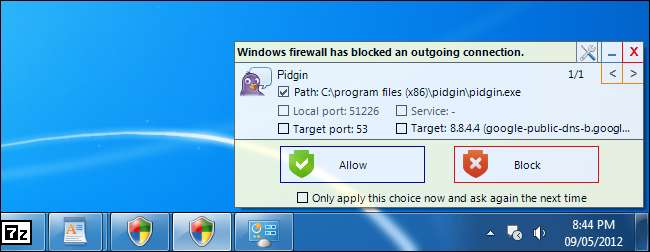
El Firewall de Windows es poderoso, pero no ofrece una interfaz fácil de usar para sus funciones avanzadas . Windows Firewall Notifier llena los agujeros en el Firewall de Windows integrado, ofreciendo una fácil administración de las conexiones salientes y una consola que muestra la actividad de la red.
Windows Firewall Notifier es una aplicación ligera que funciona en conjunto con el Firewall de Windows integrado. No agrega muchas funciones que ya existen en Windows ni consume recursos del sistema ejecutándose en segundo plano.
Cómo funciona
El notificador de Firewall de Windows es inteligente. No siempre se ejecuta en segundo plano; en cambio, utiliza algunos trucos inteligentes para conectarse a la infraestructura de Firewall de Windows existente. Cuando instala y activa Windows Firewall Notifier, habilita el Firewall de Windows (si está desactivado) y lo configura para bloquear el tráfico saliente de forma predeterminada. Luego habilita la función de registro de conexiones salientes en el Firewall de Windows y crea una tarea programada vinculada a los eventos del Firewall de Windows. Cuando el Firewall de Windows bloquea la conexión de una aplicación, registra el evento en el registro de eventos, lo que hace que Windows Firewall Notifier se inicie y muestre una notificación solicitando su entrada.
Instalación
El notificador de Firewall de Windows no incluye un instalador. Después descargarlo , tendrá que crear una carpeta en algún lugar, por ejemplo, en C: \ Archivos de programa \ Windows Firewall Notifier, y extraer el archivo en esa carpeta.
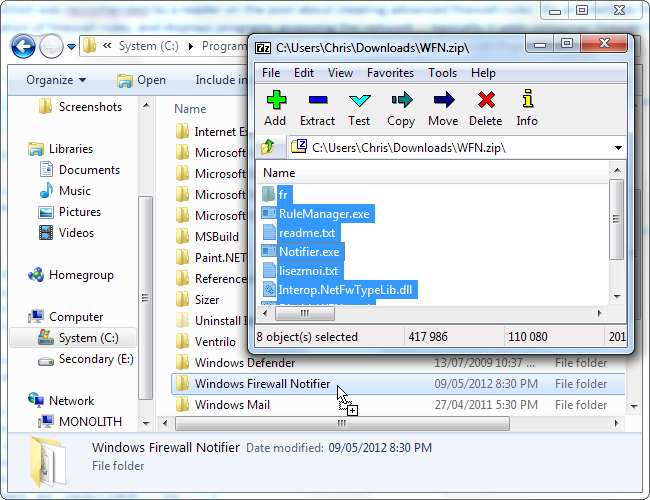
Después de extraerlo, inicie la aplicación Console.exe para habilitar Windows Firewall Notifier
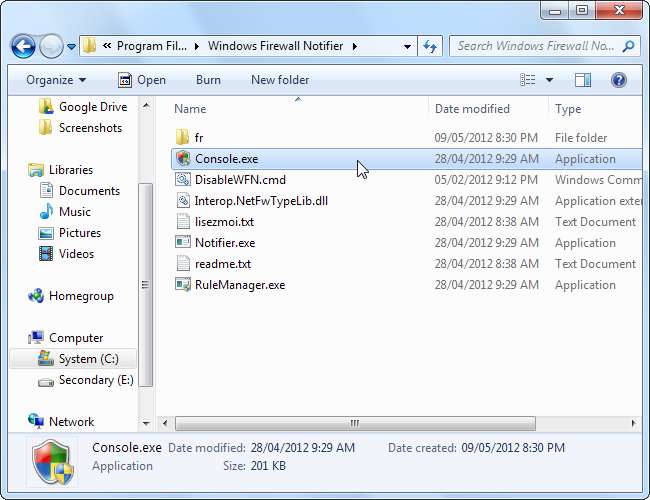
Notificaciones
Cuando inicia Windows Firewall Notifier, ofrece habilitar las notificaciones de conexión saliente. Tendrá que habilitar las notificaciones para usar Windows Firewall Notifier, aunque puede usar la aplicación de consola sin habilitar las notificaciones.
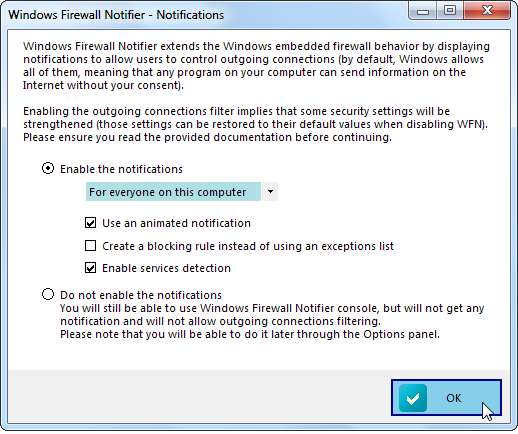
Cuando un programa intenta conectarse, se denegará la conexión y verá una notificación. Puede permitir que la aplicación se conecte o bloquee. De forma predeterminada, su elección se guarda como una regla de firewall en el Firewall de Windows, aunque puede seleccionar "Aplicar esta opción solo ahora y volver a preguntar la próxima vez" para permitir o bloquear temporalmente un programa.
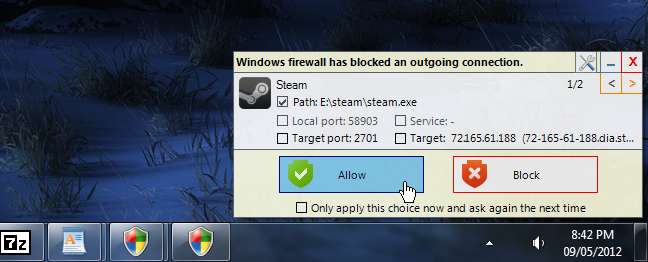
Windows Firewall Notifier solo implementa notificaciones para conexiones salientes. Windows ya ofrece notificaciones para conexiones entrantes: Windows Firewall Notifier garantiza que estas notificaciones estén habilitadas cuando lo instale.
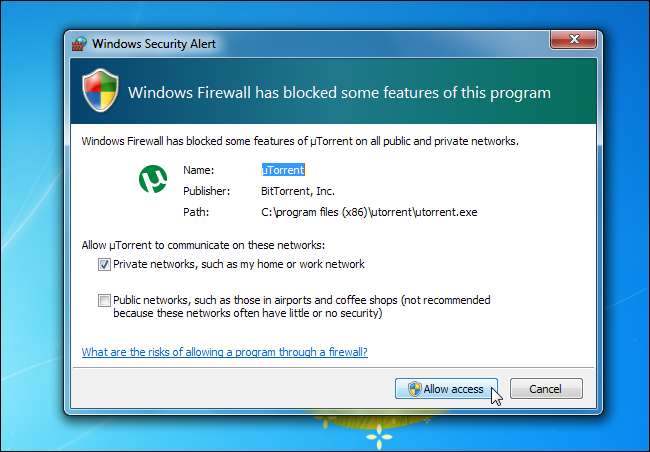
La consola
Windows Firewall Notifier también viene con una consola que ofrece características que se encuentran en interfaces de firewall de terceros.
En el panel Conexiones, la consola muestra las conexiones establecidas, lo que le permite ver las aplicaciones que se comunican a través de la red.
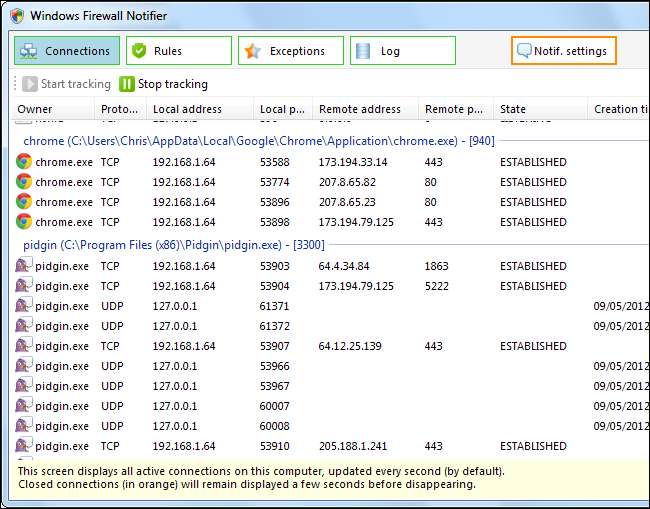
El panel Reglas le permite administrar las reglas del Firewall de Windows. Puede ver las reglas creadas con Windows Firewall Notifier o ver y administrar todas sus reglas de Windows Firewall.
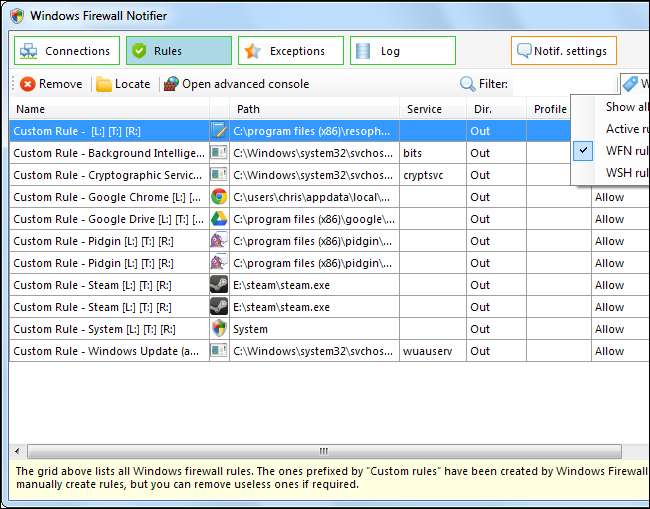
El panel Registro muestra un registro de conexiones denegadas, lo que le permite ver lo que intentan hacer las aplicaciones bloqueadas.
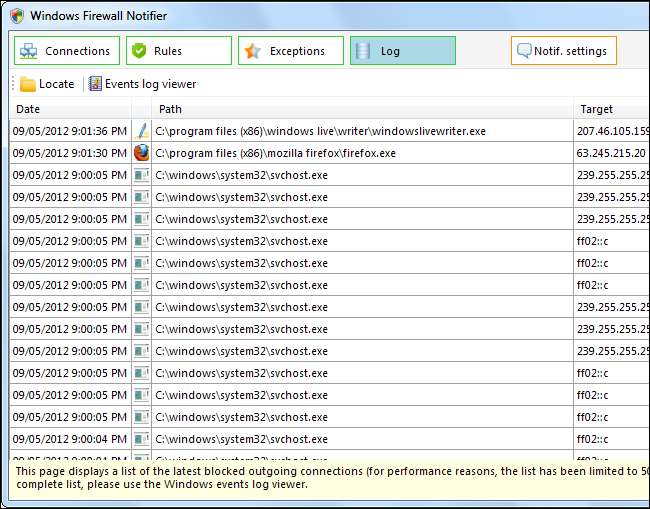
Deshabilitar y desinstalar
Para desinstalar Windows Firewall Notifier, haga clic en "Notif. Configuración ”en la ventana de la consola. Desde la ventana de configuración, seleccione la opción "No habilitar las notificaciones".
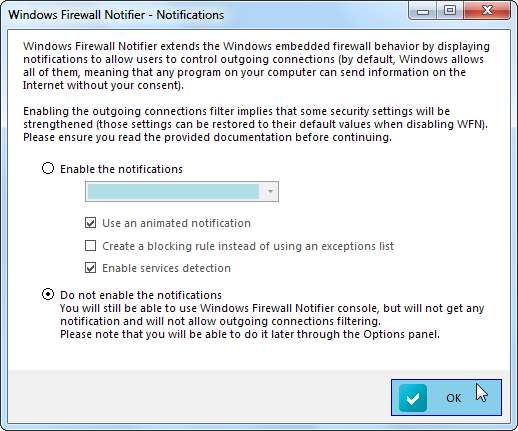
El notificador de Firewall de Windows ofrece revertir el Firewall de Windows a su configuración predeterminada.
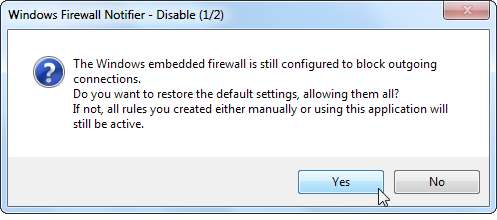
Una vez que haya desactivado las notificaciones, puede cerrar la ventana de la consola y eliminar la carpeta del notificador de Firewall de Windows.
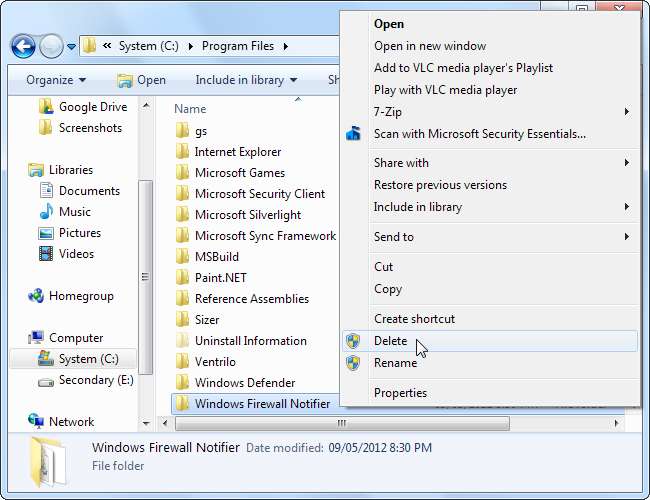
Si está buscando una aplicación liviana y gratuita que agregue algunas características que faltan en el firewall integrado, Windows Firewall Notifier es una buena opción.







